Vor ein paar Tagen haben wir ja schon in unserem Bericht „Abfrage welche Windows Versionen und Hyper-V Konfigurationsversionen der Hyper-V Host unterstützt“ ausführlich über die verschiedenen Hyper-V Konfigurationsversionen berichtet.
Heute möchten wir Euch in dieser Anleitung zeigen, wie Ihr eine Hyper-V Konfigurationsversion upgraden könnt. In unserem Fall ist das das Upgrade von Konfigurationsversion 8.3 auf 9.0, welches die aktuellste Version auf Basis von Windows 10 Version 1809 ist.
Zunächst startet Ihr den Hyper-V Manager und dann seht Ihr in der letzten Spalte die aktuelle Konfigurationsversion Eurer Hyper-V VMs. Wie Ihr in der folgenden Abbildung sehen könnt, sind alle virtuellen Maschinen aktuell mit der Hyper-V Version 8.3 ausgestattet.
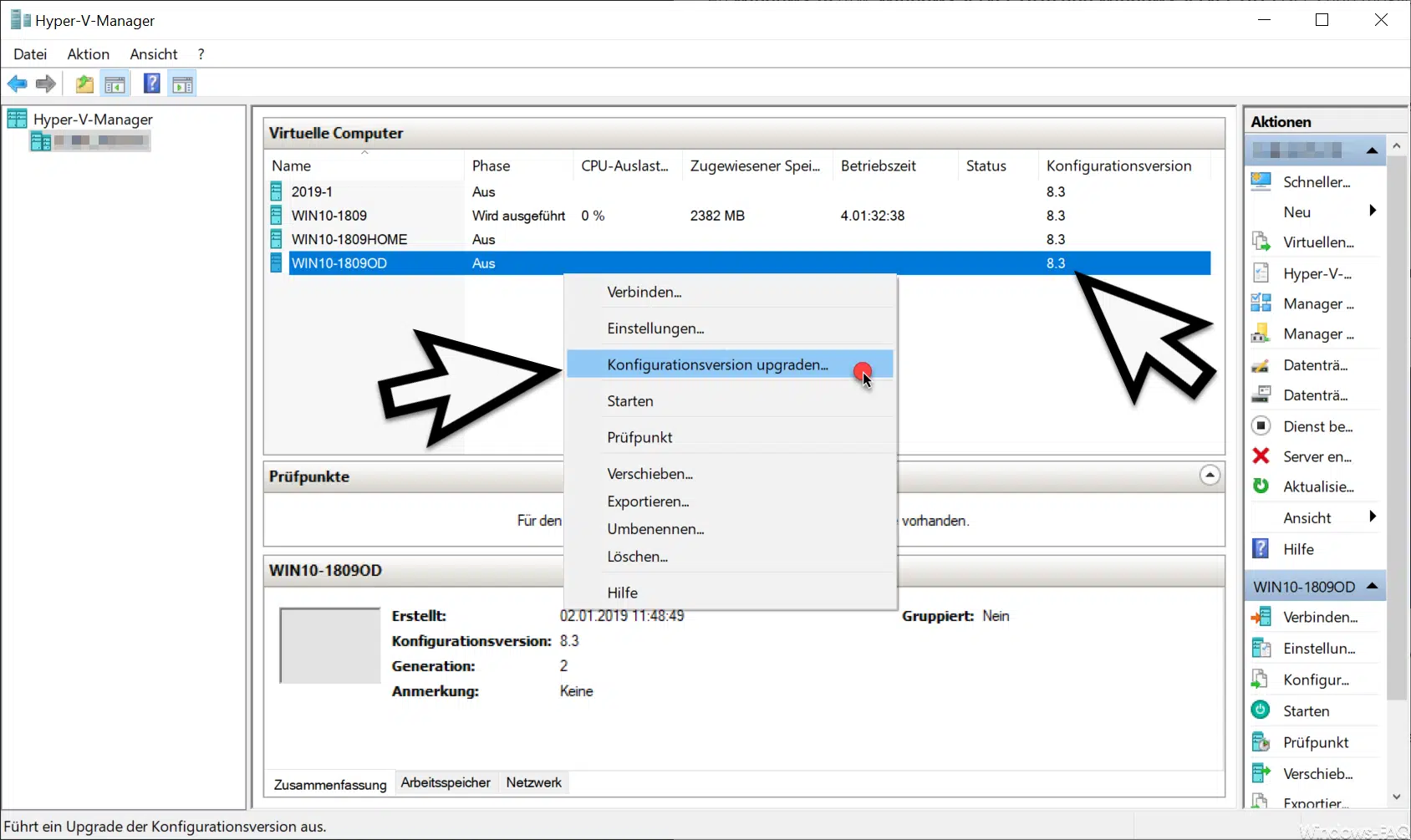
Per rechtem Mausklick auf die zu konvertierende virtuelle Maschine erscheint das Hyper-V Kontextmenü, indem Ihr den folgenden Punkt auswählt.
Konfigurationsversion upgraden…

Anschließend erscheint die folgende Sicherheitsabfrage.

Die genaue Meldung lautet:
Konfigurationsdatei upgraden
Möchten Sie die Konfigurationsversion der ausgewählen virtuellen Computer und zugeordneten Prüfpunkte wirklich upgraden.
Dadurch wird das Migrieren oder Importieren des virtuellen Computers auf Hyper-V Servern verhindert, auf denen frühere Windows-Version ausgeführt werden.
Wichtig zu wissen ist, dass die Hyper-V Konfigurationsversion der VM nur dann upzugraden ist, wenn die VM ausgeschaltet ist. Außerdem ist es nicht möglich, die Konfigurationsversion mehrerer VMs gleichzeitig zu migrieren.
Sollte die VM über Prüfpunkte verfügen, so sieht die Abfrage ein wenig anders aus.
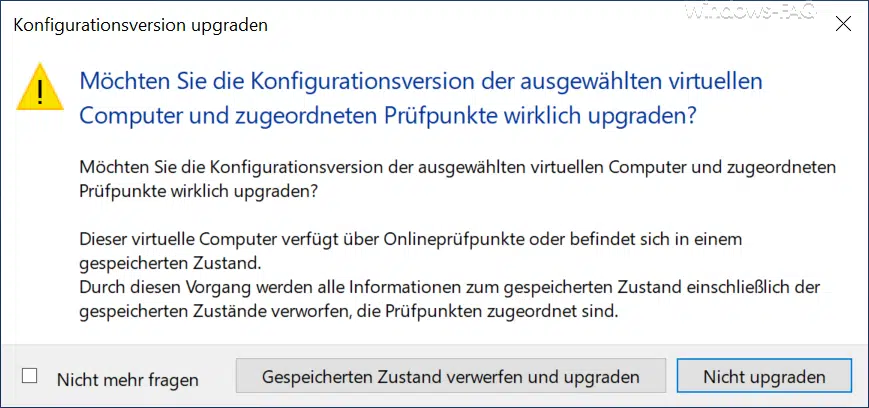
Hier werden dann vor dem Upgradevorgang noch folgende Informationen zusätzlich mit angezeigt.
Dieser virtuelle Computer verfügt über Onlineprüfpunkte oder befindet sich in einem gespeicherten Zustand.
Durch diesen Vorgang werden alle Informationen zum gespeicherten Zustand einschließlich der gespeicherten Zustände verworfen, die Prüfpunkten zugeordnet sind.
ACHTUNG:
Ihr solltet nur dann die Hyper-V Konfigurationsversion upgraden, wenn Ihr Euch über die Folgen im Klaren seid. Außerdem solltet Ihr ggf. ein Backup der gesamten VM und ggf. auch der Prüfpunkte vornehmen, damit Ihr im Problemfall zum letzten VM-Stand wieder zurückkehren könnt.

Nach der erfolgreichen Migration der Hyper-V Konfigurationsversion seht Ihr die neue Konfigurationsversion (in unserem Fall die 9.0) sofort in der Anzeige des Hyper-V Managers.
Abschließend findet Ihr hier nachfolgend noch weitere Beiträge rund um das Thema „Hyper-V“ und „Virtualisierung„.
– Hyper-V bei Windows 10 installieren
– Hyper-V Anwendungsfehler beim Start einer kopierten VM
– Hyper-V Informationen zu einer VM abrufen per PowerShell
– Desktop-Verknüpfungen zu Hyper-V VMs erstellen
– Aktivieren des erweiterten Sitzungsmodus bei Hyper-V VM´s
– Windows Kennwort einer Hyper-V VM zurücksetzen
– Hyper-V Manager VMMS Dienst stoppen bzw. starten
– Versionen der Hyper-V Integrationsdienste abfragen
– Hyper-V VM´s Generation 1 in Generation 2 umwandeln
– Probleme bei Hyper-V Replikation auf iSCSI Volume
– Microsoft Hyper-V Versionsnummern (Integrationsdienste) Übersicht
– Diese Anwendung konnte nicht gestartet werden, da die Side-by-Side Konfiguration ungültig ist.





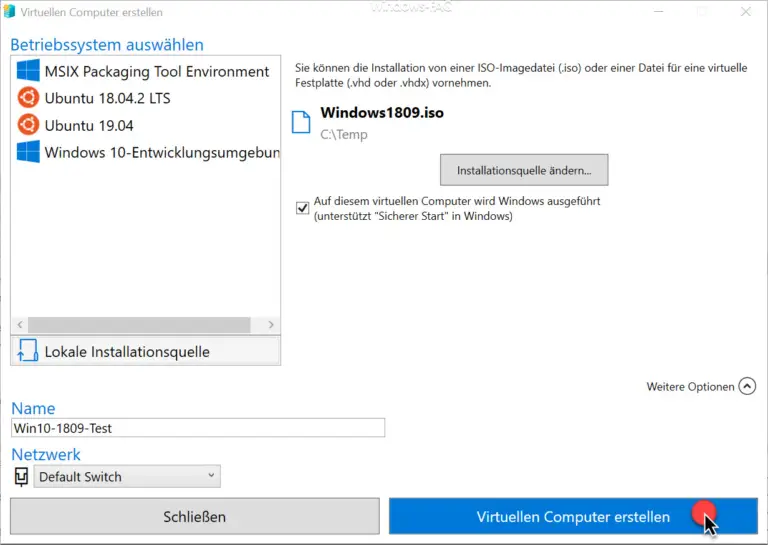

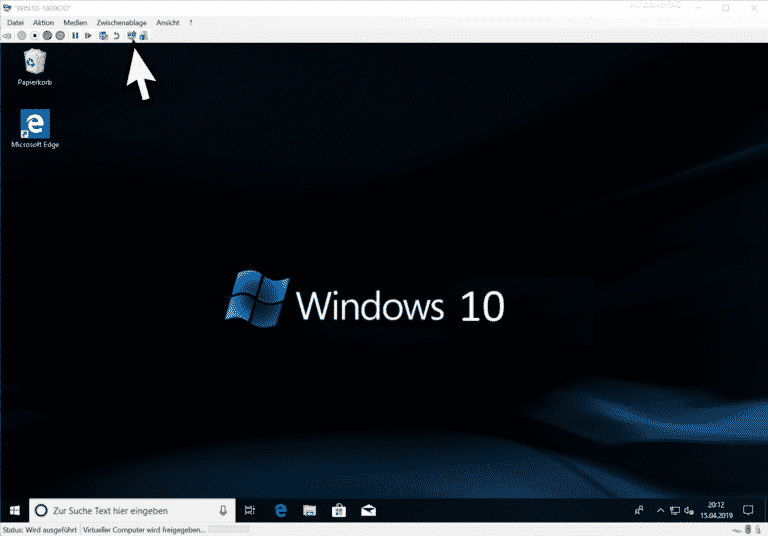


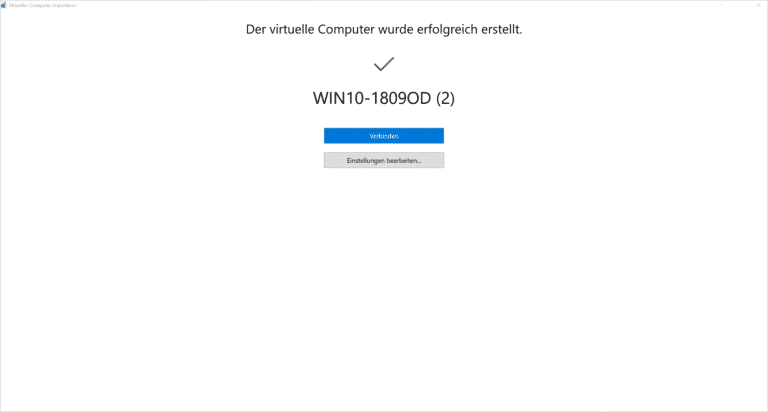
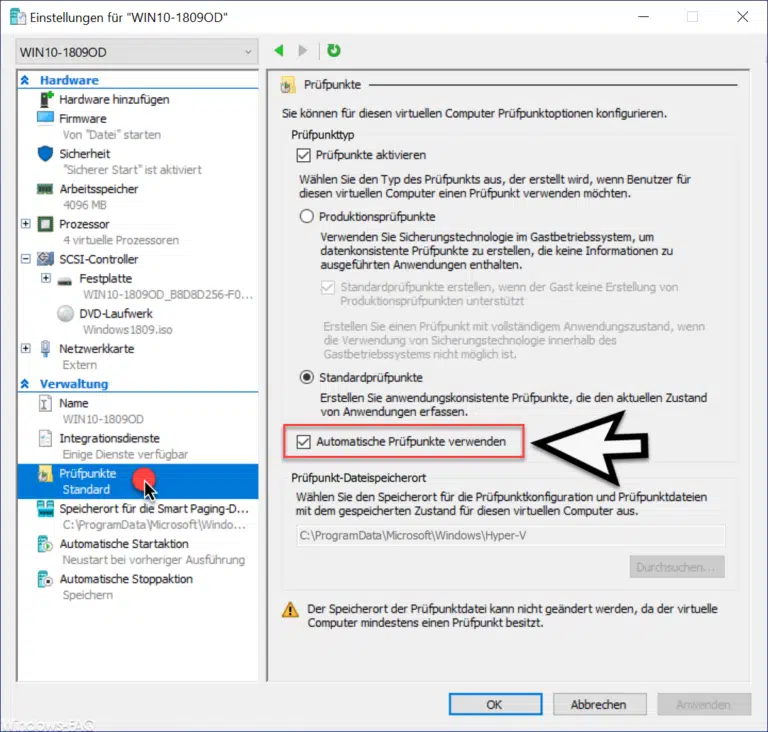
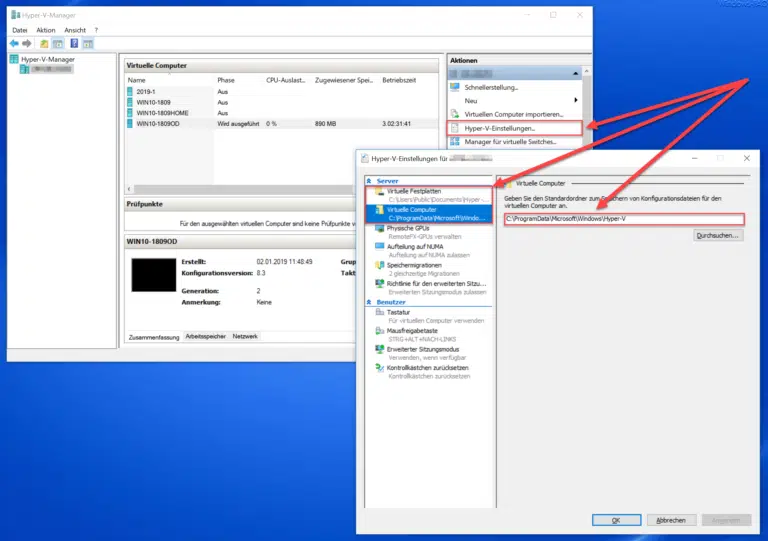
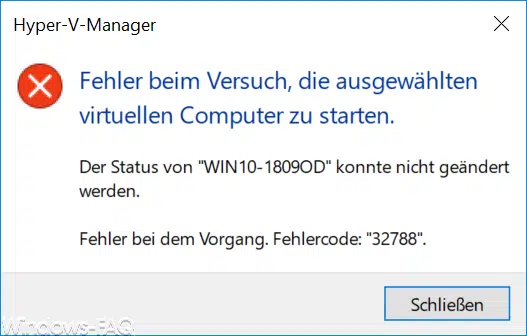
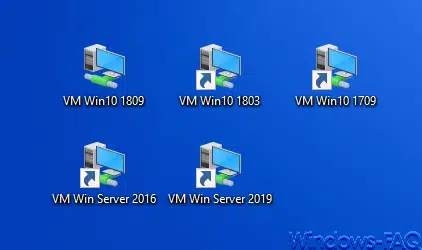
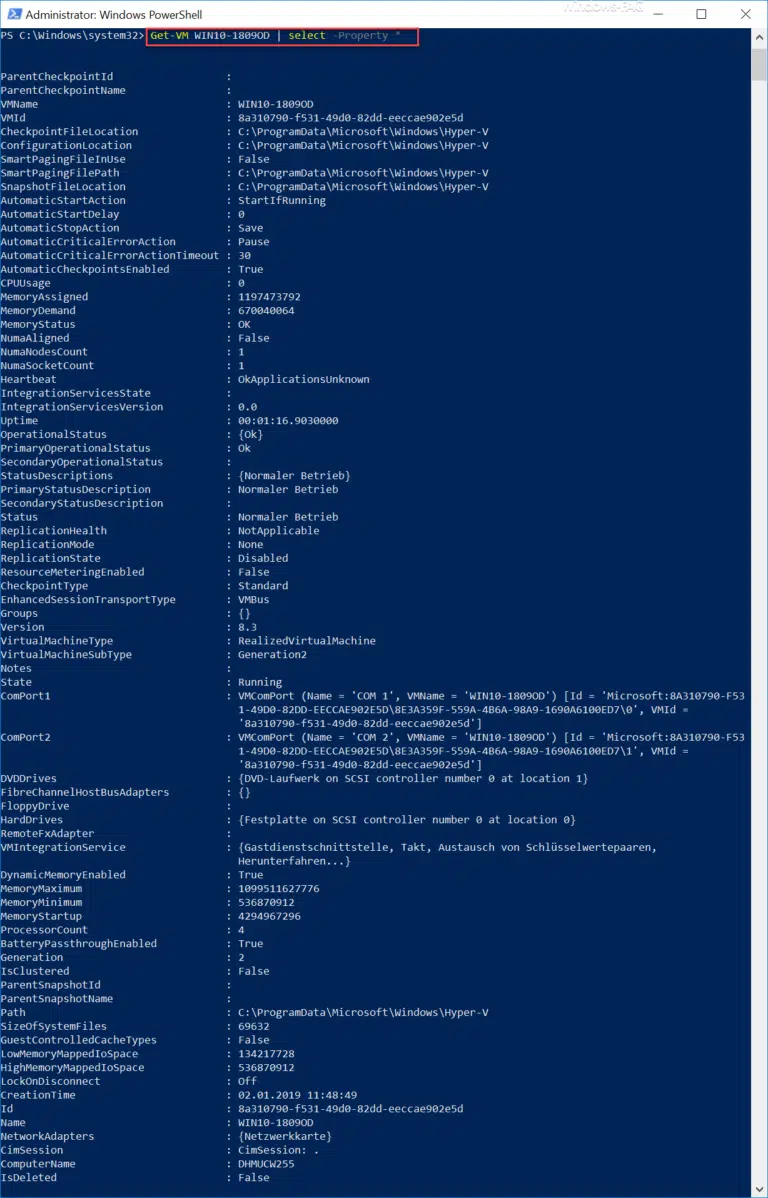
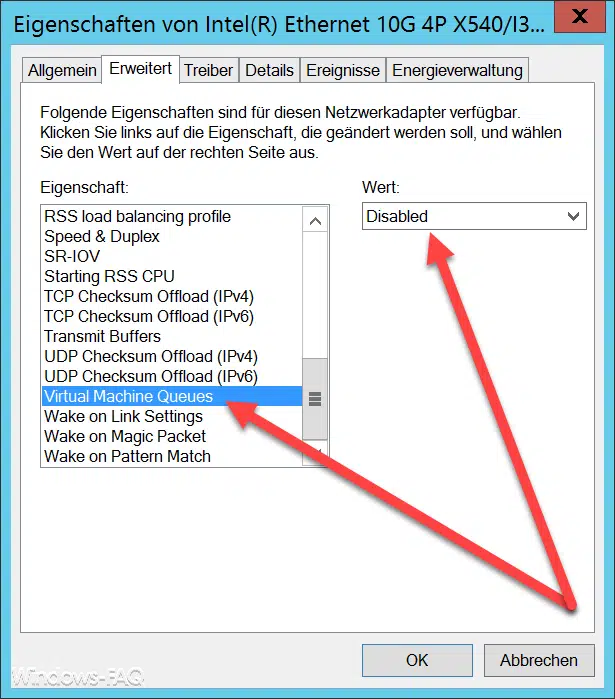
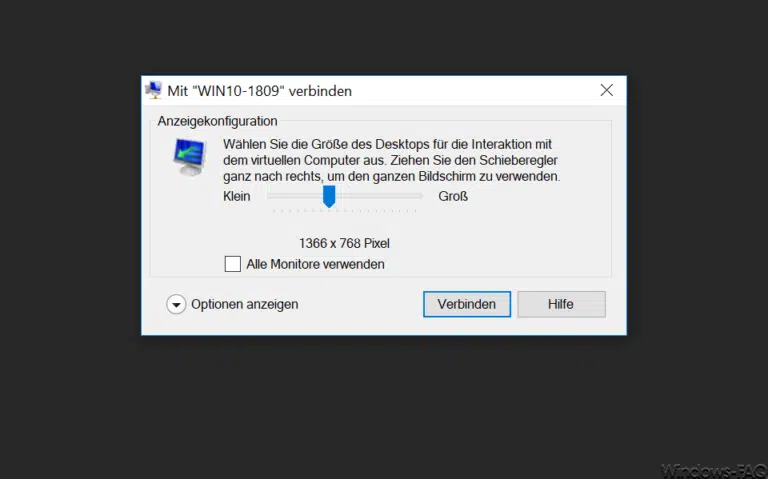


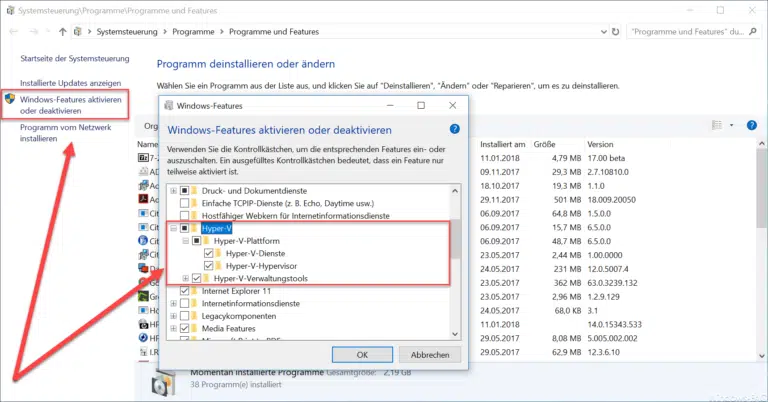
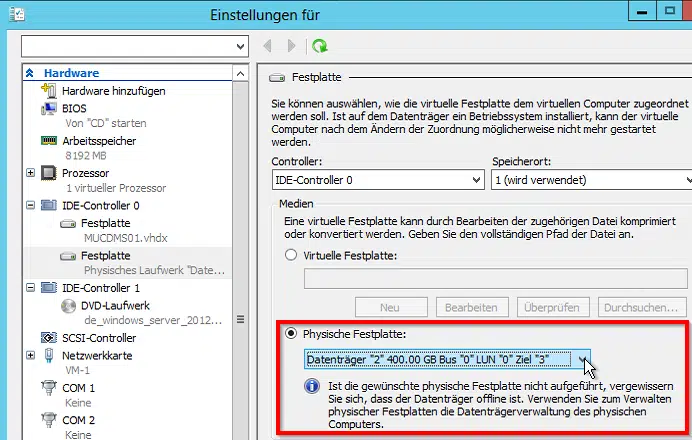
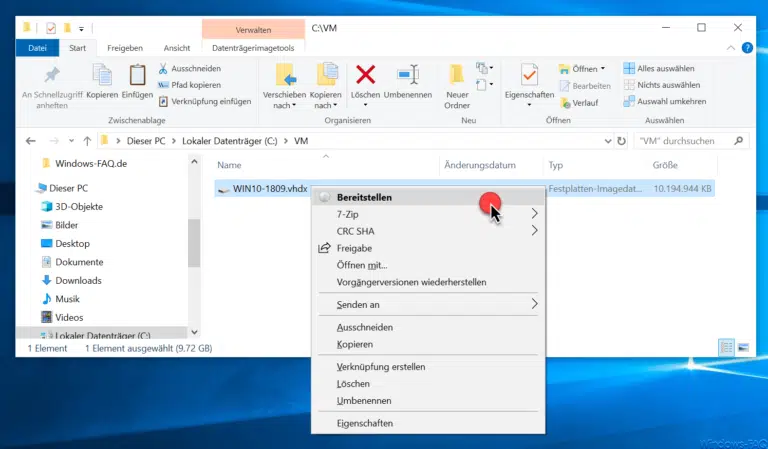
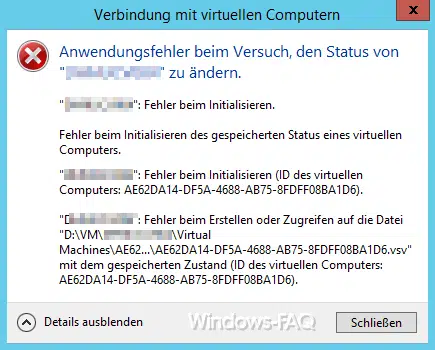
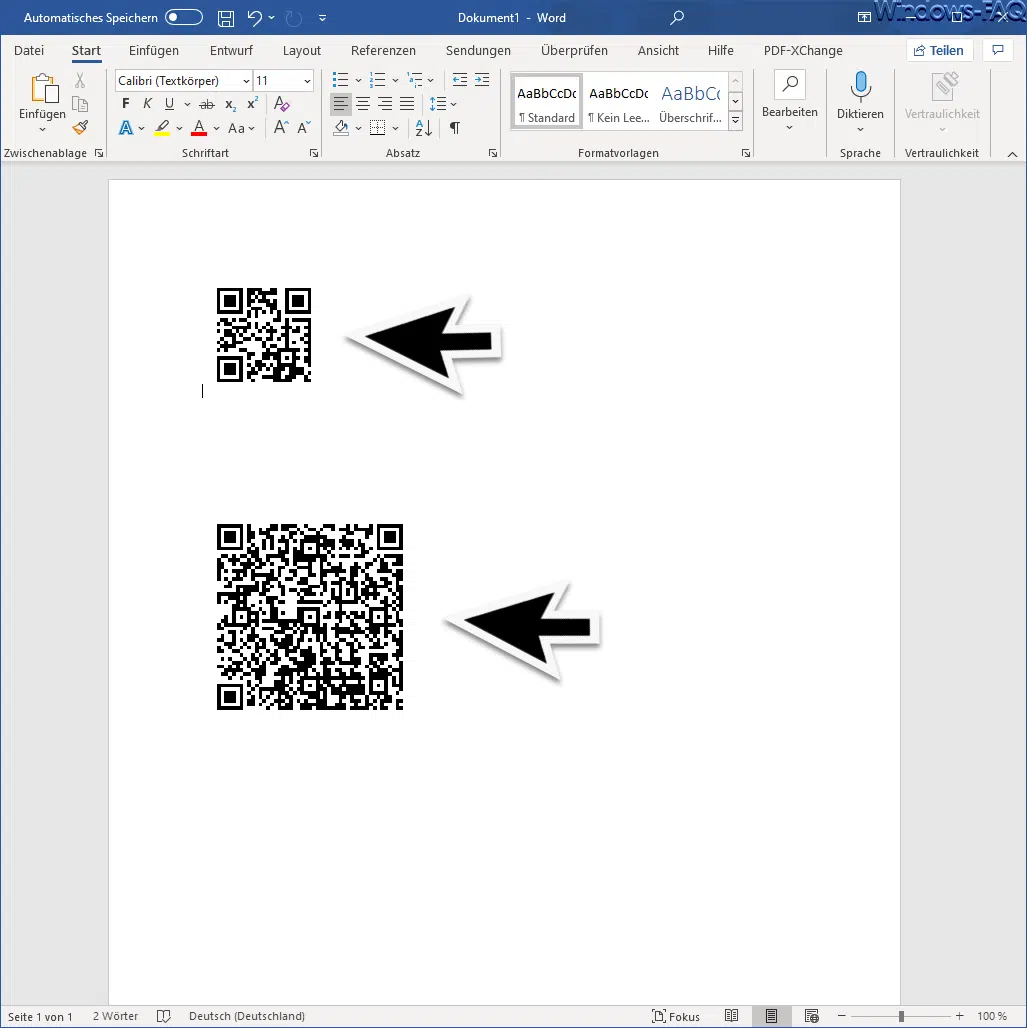
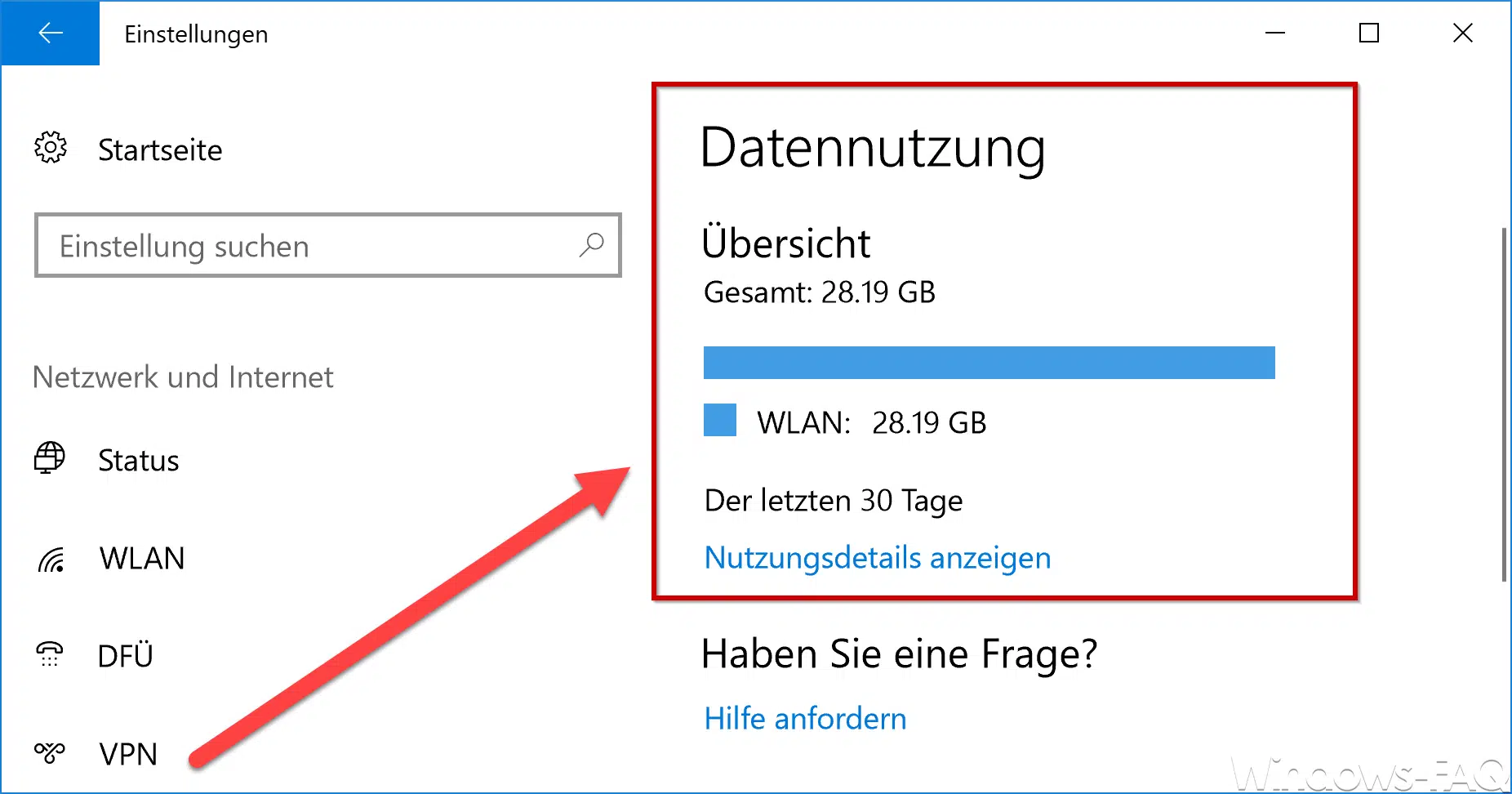
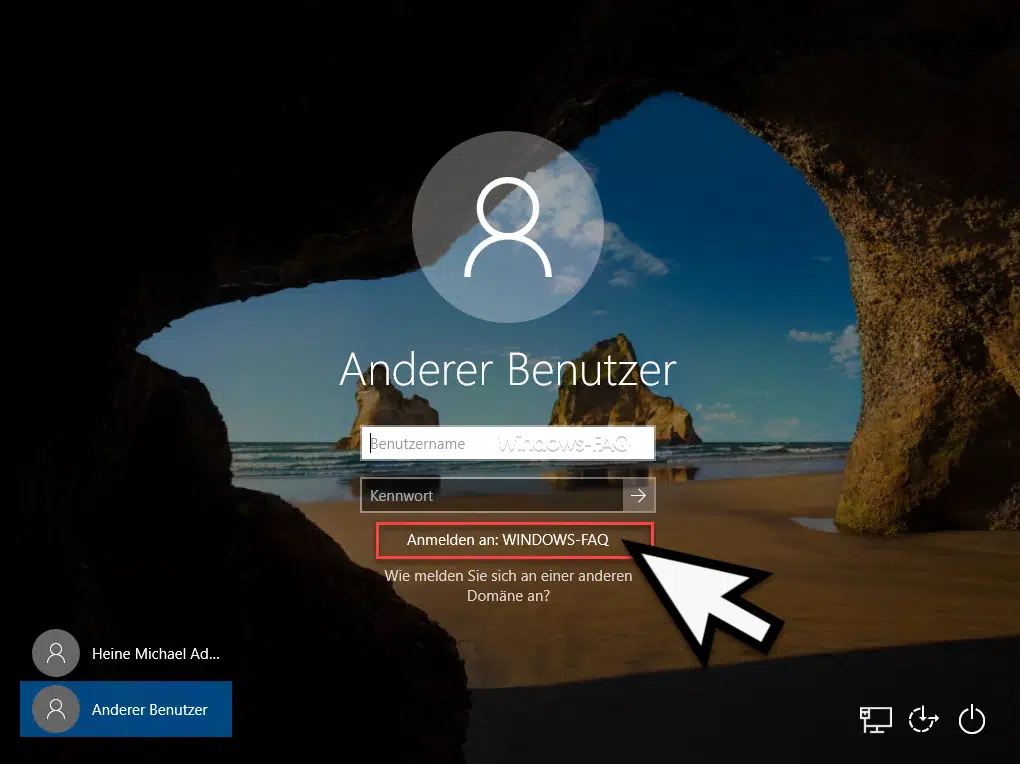
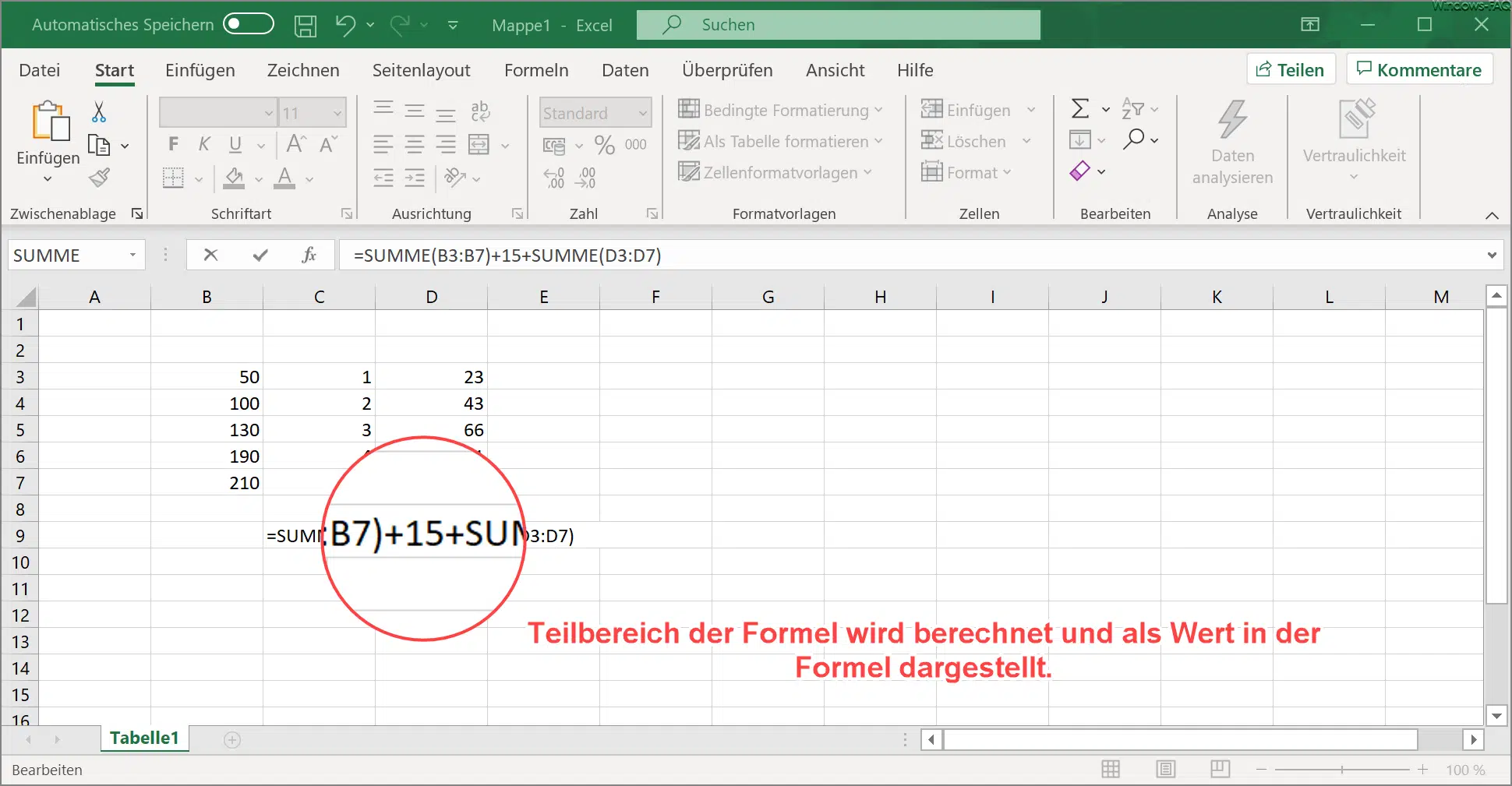




Neueste Kommentare